

Öffnen Sie das vscode-Entwicklungstool und wählen Sie „Datei“ > „Einstellungen“ > „Einstellungen“ in der oberen linken Ecke.
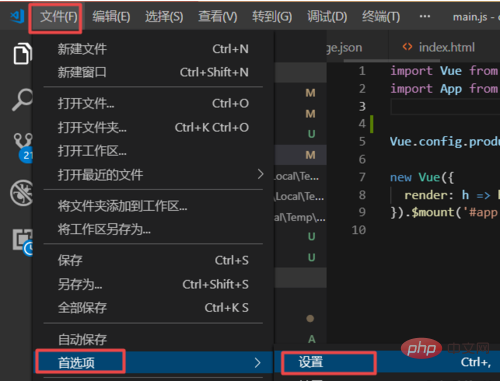
Geben Sie die Schriftgröße in das Suchfeld auf der Einstellungsseite ein und geben Sie die festzulegende Schriftgröße in das Eingabefeld von Editor: Schriftgröße ein.
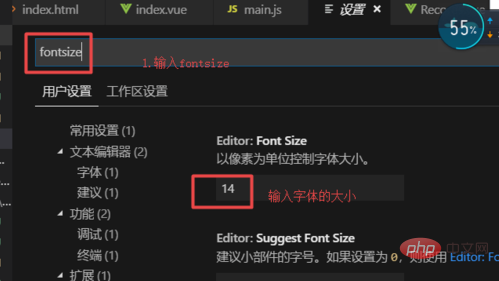

Kehren Sie nach dem Festlegen der Schriftgröße zur Vue-Dateiseite zurück. Zu diesem Zeitpunkt werden Sie feststellen, dass die eingestellte Schriftgröße vorhanden ist erfolgreich eingestellt.
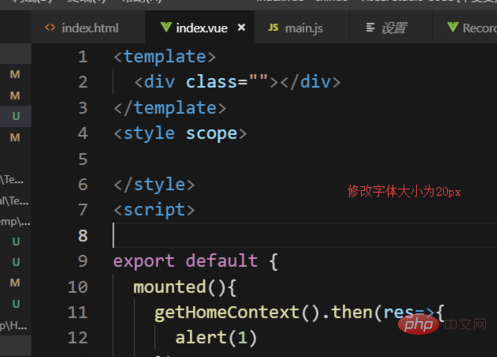
Die chinesische PHP-Website bietet eine große Anzahl kostenloser Vscode-Einführungs-Tutorials, zum Lernen ist jeder herzlich willkommen!
Das obige ist der detaillierte Inhalt vonSo ändern Sie die Schriftgröße in vscode. Für weitere Informationen folgen Sie bitte anderen verwandten Artikeln auf der PHP chinesischen Website!
 vscode
vscode
 So führen Sie Code mit vscode aus
So führen Sie Code mit vscode aus
 Bytefont-Nutzung
Bytefont-Nutzung
 Einführung in das von vscode verwendete Framework
Einführung in das von vscode verwendete Framework
 Welche Sprache wird im Allgemeinen zum Schreiben von vscode verwendet?
Welche Sprache wird im Allgemeinen zum Schreiben von vscode verwendet?
 In welcher Sprache kann vscode geschrieben werden?
In welcher Sprache kann vscode geschrieben werden?
 vscode Chinesische Einstellungsmethode
vscode Chinesische Einstellungsmethode
 Einführung in die Verwendung von vscode
Einführung in die Verwendung von vscode




